Řešení chybových slov: nedostatek paměti pro dokončení operace
Pokud při pokusu o uložení dokumentu MS Word narazíte na chybu s následující chybou obsahu: "Není k dispozici dostatek místa na disku nebo místa na disku k dokončení operace", nepokoušejte se panika, existuje řešení. Nicméně předtím, než začneme odstranit tuto chybu, bude vhodné zvážit příčinu, nebo spíše důvody jejího výskytu.
Lekce: Jak uložit dokument, pokud je slovo zamrzlé
Poznámka: V různých verzích aplikace MS Word i v různých situacích může být obsah chybového hlášení mírně odlišný. V tomto článku budeme uvažovat pouze o tomto problému, což znamená nedostatek paměti RAM a / nebo místa na pevném disku. Chybová zpráva bude obsahovat přesně tyto informace.
Lekce: Jak opravit chybu při pokusu o otevření souboru aplikace Word
Obsah
Ve kterých verzích programu dochází k této chybě?
Může dojít k chybě "Nedostatečná kapacita paměti nebo místa na disku" v programech Microsoft Office 2003 a 2007. Pokud má počítač starší verzi softwaru, doporučujeme ji aktualizovat.
Lekce: Instalace nejnovějších aktualizací Vord
Proč se tato chyba vyskytuje?
Problém nedostatku paměti nebo místa na disku je typický nejen pro MS Word, ale i pro jiný software společnosti Microsoft, který je k dispozici pro počítače se systémem Windows. Ve většině případů dochází z důvodu zvýšení swapového souboru. To vede k nadměrnému zatížení paměti RAM a / nebo ke ztrátě většiny, ne-li celého místa na disku.
Další běžnou příčinou je určitý antivirový software.
Také tato chybová zpráva může mít doslovný, nejzřetelnější význam - na pevném disku není dostatek místa pro uložení souboru.
Odstraňování problémů
Chcete-li odstranit chybu "Nedostatek paměti nebo místa na disku k dokončení operace", je třeba uvolnit místo na pevném disku, jeho systémové oblasti. Chcete-li to provést, můžete použít specializovaný software od vývojářů třetích stran nebo standardní nástroj integrovaný v systému Windows
1. Otevřete "Tento počítač" a otevřete kontextovou nabídku na systémovém disku. Většina uživatelů této jednotky (C :) , na to a musí kliknout pravým tlačítkem myši.
2. Zvolte "Vlastnosti" .
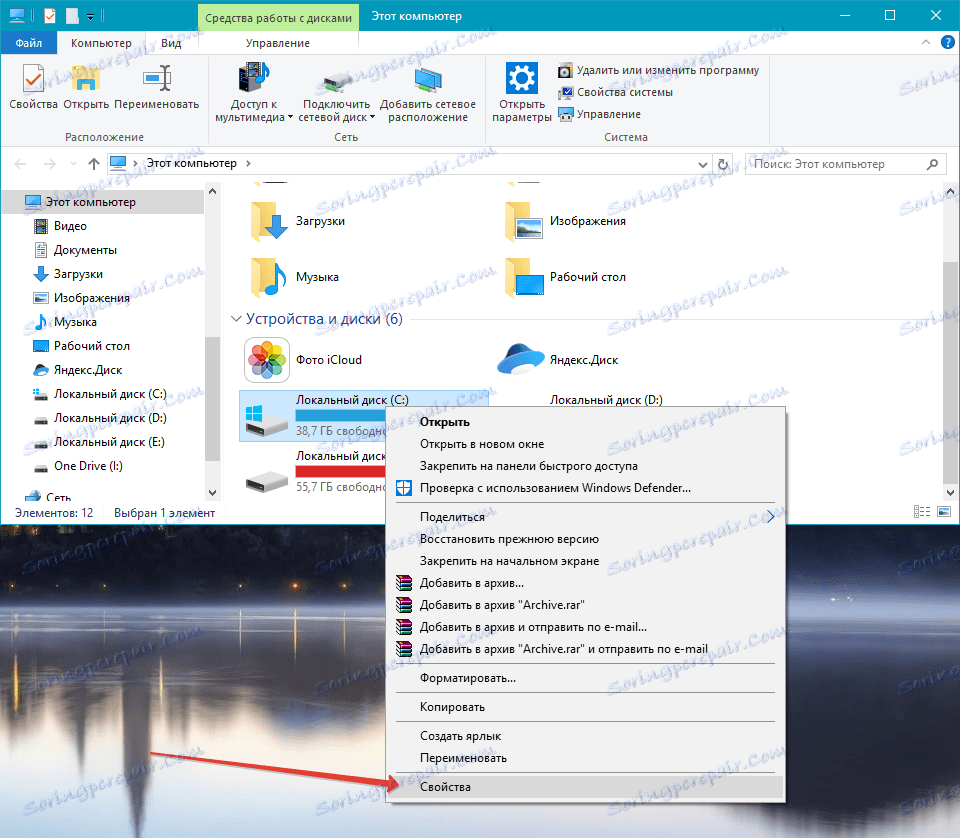
3. Klepněte na tlačítko "Vyčistit disk ".
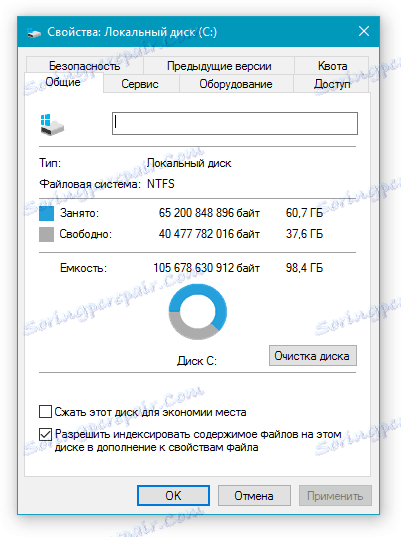
4. Počkejte, dokud nebude dokončen proces vyhodnocování , během kterého systém naskenuje disk a pokusí se najít soubory a data, které lze odstranit.
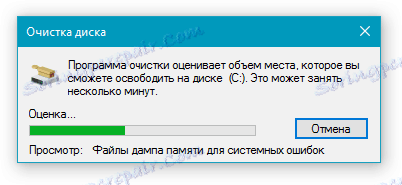
5. V okně, které se zobrazí po skenování, zaškrtněte políčka vedle položek, které můžete odstranit. Pokud budete pochybovat o tom, zda potřebujete nějaké údaje, nechte to na tom. Zaškrtněte políčko "Košík", pokud obsahuje soubory.

6. Klepněte na tlačítko "OK" a potvrďte svůj záměr kliknutím na "Odstranit soubory" v zobrazeném dialogovém okně.
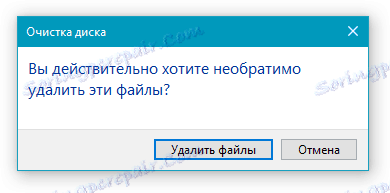
7. Počkejte, až se dokončí proces odinstalace, po kterém se okno "Vyčištění disku" automaticky uzavře.

Po provedení výše uvedených manipulací se na disku objeví volné místo. To opraví chybu a umožní vám uložit dokument aplikace Word. Pro větší efektivitu můžete k čištění disku použít program třetí strany, například CCleaner .

Pokud vám výše uvedené akce nepomohly, zkuste dočasně zakázat antivirový software nainstalovaný v počítači, uložit soubor a znovu zapnout antivirovou ochranu.
Řešení
V případě nouze můžete vždy uložit soubor, který nelze z výše uvedených důvodů uložit, na externí pevný disk, jednotku USB flash nebo síťovou jednotku.
Aby nedošlo k zabránění ztrátě dat obsažených v dokumentu MS Word, nakonfigurujte funkci automatického ukládání souboru, se kterým pracujete. Chcete-li to provést, použijte naše pokyny.
Lekce: Funkce automatického ukládání v aplikaci Word
To je vše, teď víte, jak opravit chybu aplikace Word: "Nedostatek paměti pro dokončení operace", a také znát důvody pro to. Pro stabilní provoz celého softwaru v počítači, a to nejen produktů Microsoft Office, snažte se udržet dostatek volného místa na systémovém disku a čas od času jej vyčistit.